测距
测量两点之间的距离, 当使用这个命令时,左下角命令行窗口会出现点取第一个点、点取第二个点。然后选择完之后就会出现测量出距离的选项卡。如图所示距离对话框:
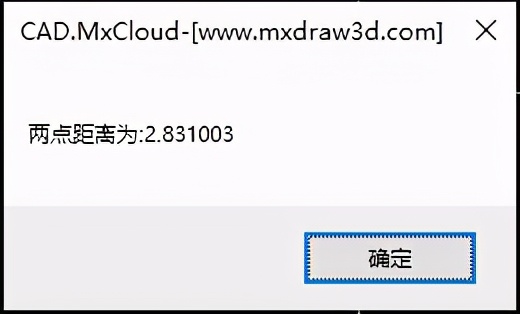
(1)单击菜单栏“编辑→测距”,如图:
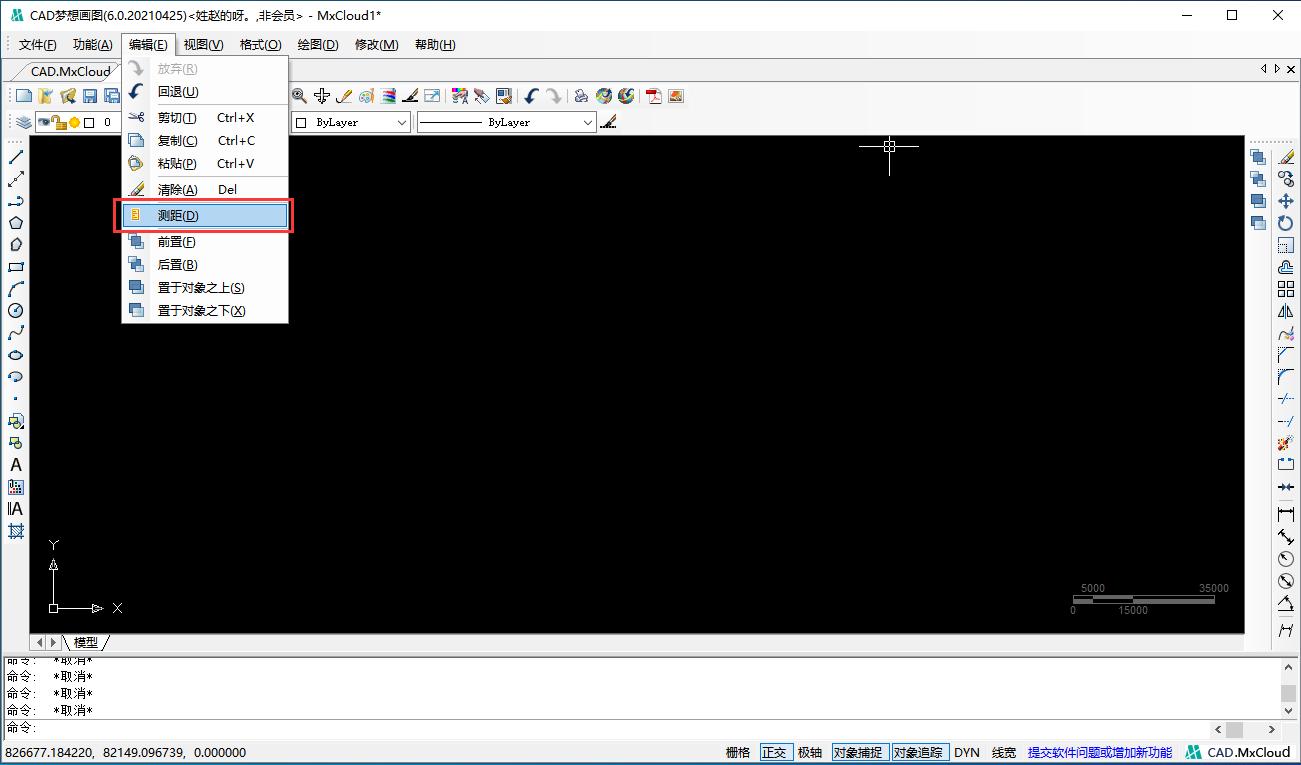
(2)在左下角命令行输入“dist”按enter键。如图:
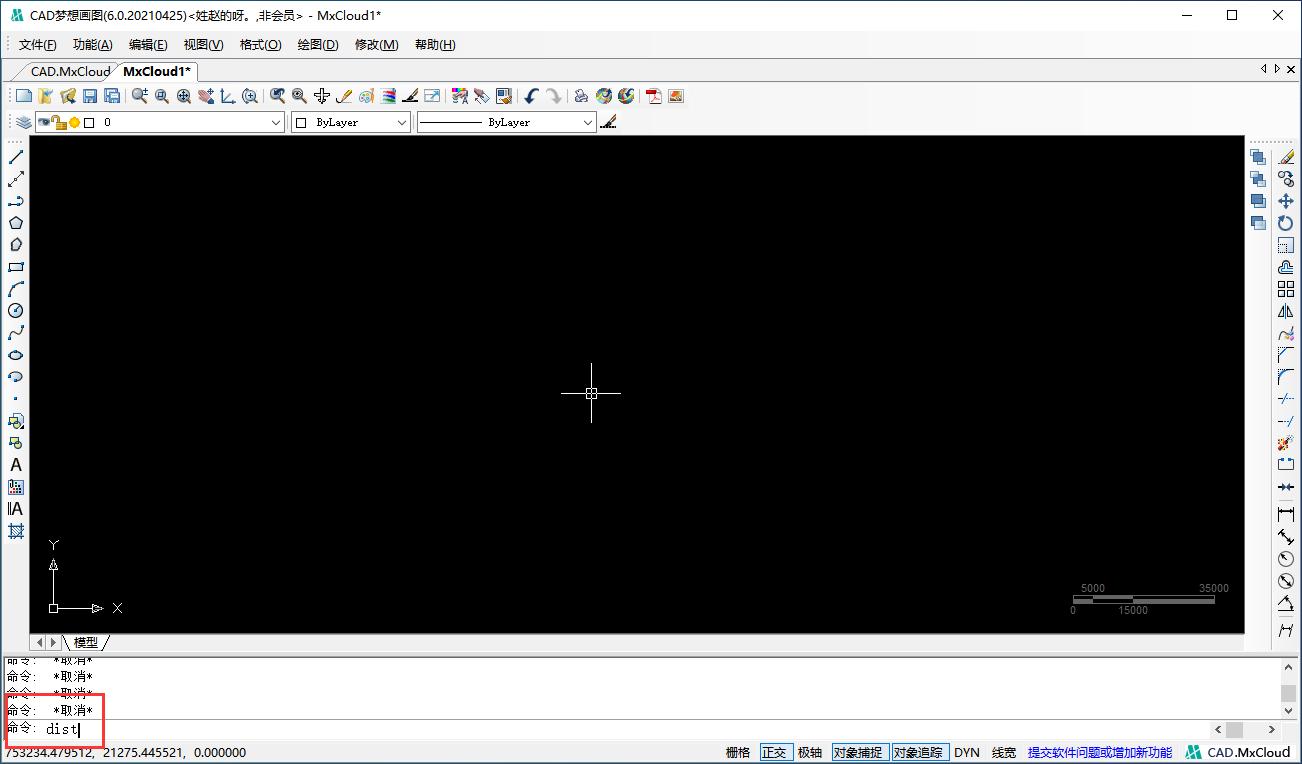
操作步骤
执行命令之后,命令行会显示以下信息:

测距命令效果图如下图所示:
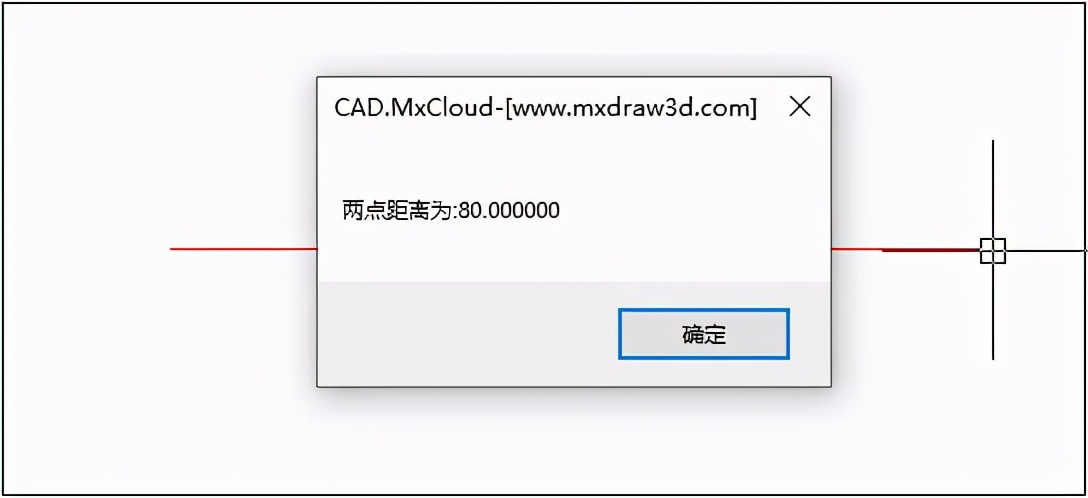
单击菜单栏“功能→测量”会出现如图所示“测量工具”选项卡。
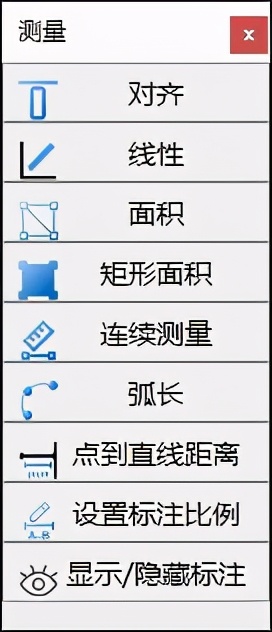
选项说明
(1)对齐测量:测量的距离只能是两点之间垂直的距离。
(2)线性测量:测量的距离是两点之间任意方向的距离。
(3)面积测量:测量一个封闭图形的面积与周长。测量好了后,面积与周长的数值会自动写出来。当点击了这个命令时,可以在命令行中输入“D”在选择封闭区域中任意一点面积和周长就出来了。效果如下图:
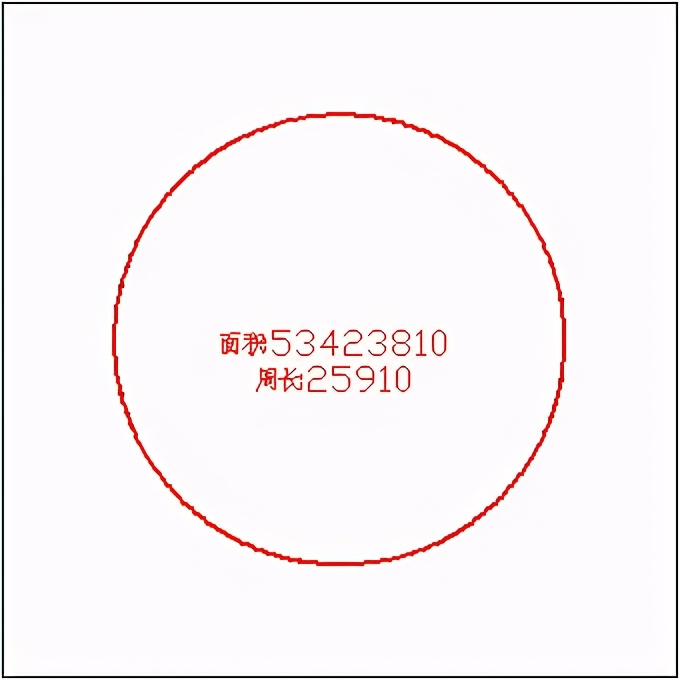
面积测量效果
(4)矩形面积测量:这个只针对与矩形图形的一种测量。使用时,需要点击矩形图形的两个对角点。效果如下图:
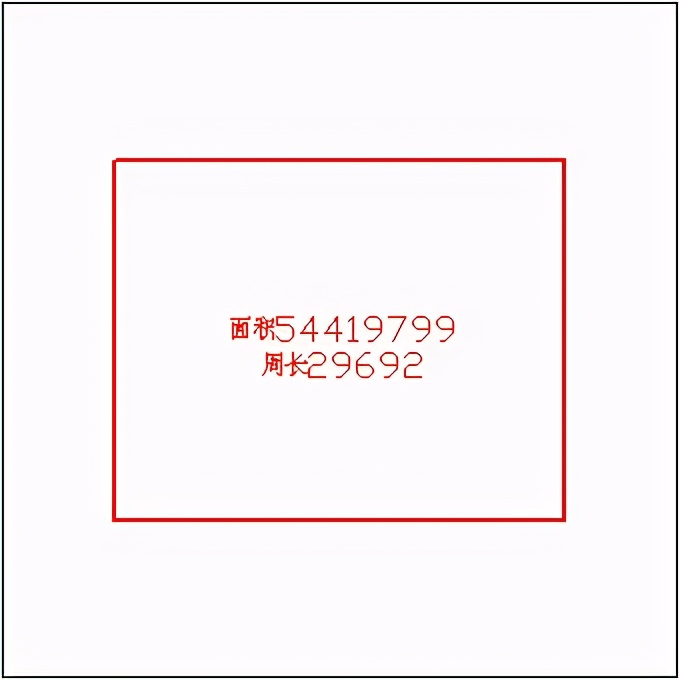
矩形面积测量效果
(5)连续测量:不间断的测量多个点之间的距离,在最后一个点之后会显示出各个距离之和。效果如下图:
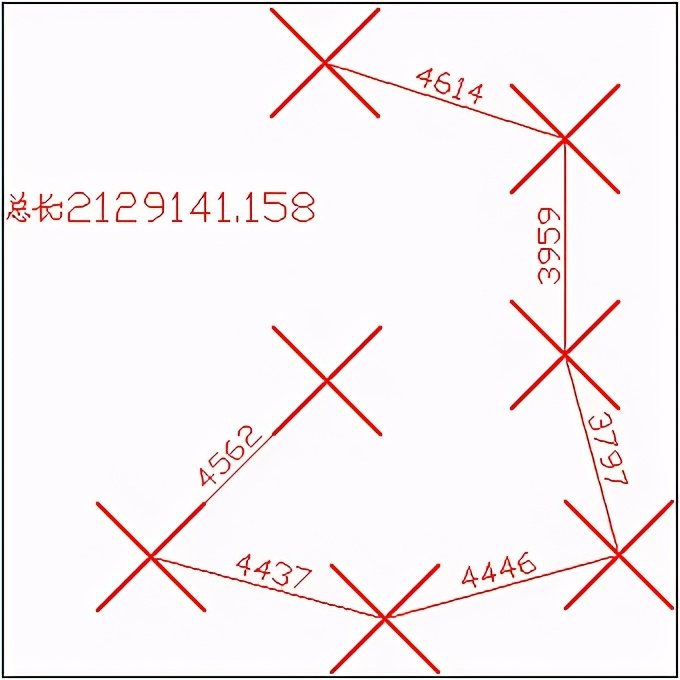
(6)弧长测量:测量一段弧线的长度。
(7)点到直线的距离测量:测量一个点到直线之间的垂直距离。效果如下图:
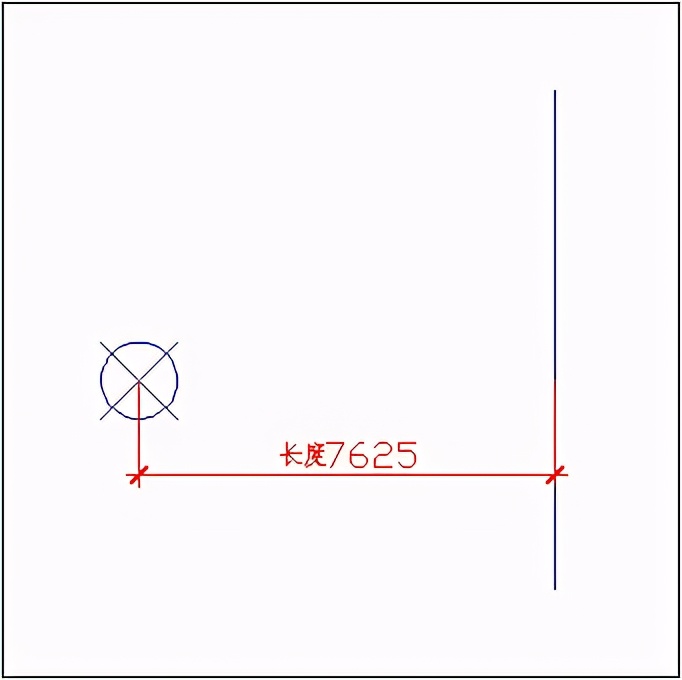
(8)设置标注比例:输入两点之间真实的尺寸后自动设置图纸尺寸。使用命令后,会弹出“输入实际尺寸”对话框。
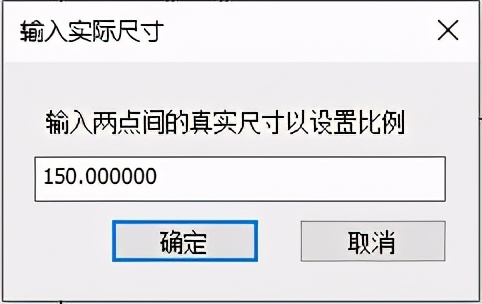
(9)显示隐藏标注:上面几种测量距离后,当你选择显示标注时,测量的数值就会在图纸上显示出来。当你隐藏时,测量的数值则不会显示在图纸上。
最后
以上就是甜美蓝天最近收集整理的关于CAD测量工具使用方法的全部内容,更多相关CAD测量工具使用方法内容请搜索靠谱客的其他文章。
本图文内容来源于网友提供,作为学习参考使用,或来自网络收集整理,版权属于原作者所有。








发表评论 取消回复